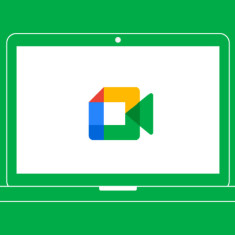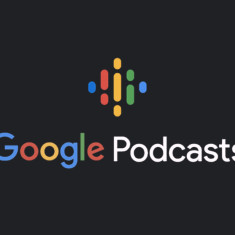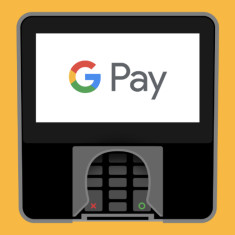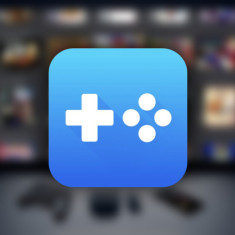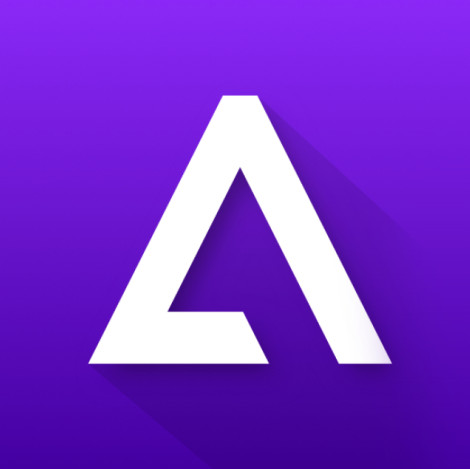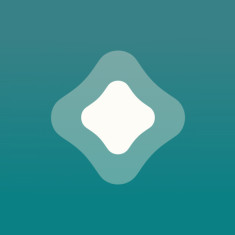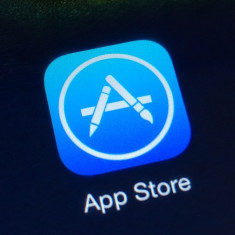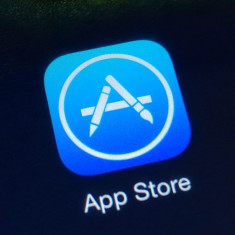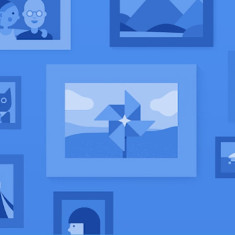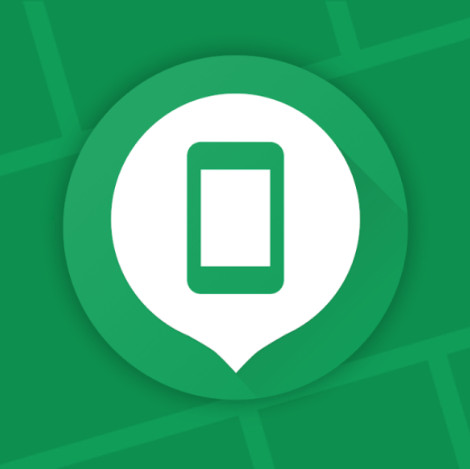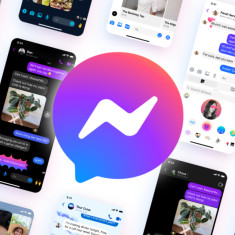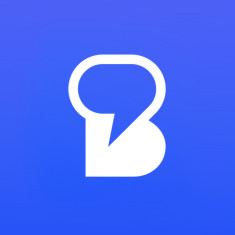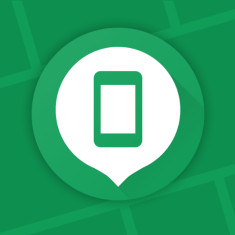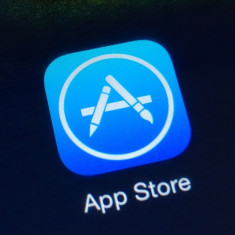Jak klawiatura to tylko z ThinkOutside
 Największym wyzwaniem dla początkującego użytkownika palmtopa jest zazwyczaj nauczenie się sprawnego posługiwania mobilnym orężem, czyli rysikem. Oczywiście nie chodzi o te kilka kliknięć w ekranowe przyciski, gdyż z tym większość osób nie ma najmniejszego problemu. Chodzi raczej o umiejętność wstukiwania tekstu. Klawiatura ekranowa lub systemy rozpoznawania pisma odręcznego potrafią szybko zniechęcić do wprowadzania większej ilość znaków na PDA. Co wtedy począć, gdy nauka szybkiego wymachiwania rysikiem jakoś nam nie idzie, a palmtop ma nam służyć jako mobilna maszyna do pisania? Najlepszym rozwiązaniem tego problemu jest wyposażenie się w dobrze wszystkim znany, stary i sprawdzony interfejs interakcji z komputerem, czyli w klawiaturę. Pierwsze klawiatury dla palmtopów pojawiły się już bardzo dawno temu. Na początku były to zarówno składane klawiatury pełnowymiarowe, jak i tak zwane klawiatury kciukowe. Pełnowymiarowe zestawy klawiszy, jak sama nazwa wskazuje po rozłożeniu odpowiadają rozmiarom zwykłej klawiaturze peceta, a dokładniej mówiąc notebooka. Na początku jedyną drogą komunikacji tych urządzeń między sobą był port synchronizacyjny na spodzie PDA. W to samo miejsce wpina się do dziś klawiatury kciukowe, które w odróżnieniu od dużych klawiszy nie muszą spoczywać na biurku, a stają się po prostu przedłużeniem obudowy PDA.
Największym wyzwaniem dla początkującego użytkownika palmtopa jest zazwyczaj nauczenie się sprawnego posługiwania mobilnym orężem, czyli rysikem. Oczywiście nie chodzi o te kilka kliknięć w ekranowe przyciski, gdyż z tym większość osób nie ma najmniejszego problemu. Chodzi raczej o umiejętność wstukiwania tekstu. Klawiatura ekranowa lub systemy rozpoznawania pisma odręcznego potrafią szybko zniechęcić do wprowadzania większej ilość znaków na PDA. Co wtedy począć, gdy nauka szybkiego wymachiwania rysikiem jakoś nam nie idzie, a palmtop ma nam służyć jako mobilna maszyna do pisania? Najlepszym rozwiązaniem tego problemu jest wyposażenie się w dobrze wszystkim znany, stary i sprawdzony interfejs interakcji z komputerem, czyli w klawiaturę. Pierwsze klawiatury dla palmtopów pojawiły się już bardzo dawno temu. Na początku były to zarówno składane klawiatury pełnowymiarowe, jak i tak zwane klawiatury kciukowe. Pełnowymiarowe zestawy klawiszy, jak sama nazwa wskazuje po rozłożeniu odpowiadają rozmiarom zwykłej klawiaturze peceta, a dokładniej mówiąc notebooka. Na początku jedyną drogą komunikacji tych urządzeń między sobą był port synchronizacyjny na spodzie PDA. W to samo miejsce wpina się do dziś klawiatury kciukowe, które w odróżnieniu od dużych klawiszy nie muszą spoczywać na biurku, a stają się po prostu przedłużeniem obudowy PDA. Od tego czasu sporo się zmieniło na rynku akcesoriów tego typu - szczególnie jeśli mowa o klawiszach pełnowymiarowych. Dla potrzeb urządzeń mobilnych opracowano bowiem nowe technologie, które pozwoliły na zastosowanie nowych metod komunikacji obu urządzeń. Dopracowano również inne elementy konstrukcji, nie pozostające bez wpływu na komfort korzystania z klawiatury. Doskonałym przykładem ewolucji mobilnej klawiatury sprzętowej są produkty pioniera tego rynku, czyli firmy ThinkOutside. Ich klawisze od zawsze cieszyły się bardzo pochlebną opinią. Postanowiłem sprawdzić to na własnej skórze i kupiłem jeden z ich produktów, a mianowicie klawiaturę Palm Wireless Keyboard. Pomyśleliście pewnie - "...zaraz zaraz, czy On aby nie posiadał pocketa? Po co mu klawiatura firmowana przez palmOne..." . Otóż Palm Wireless Keyboard to produkt kropla w kroplę odpowiadający mobilnym klawiszom ThinkOutside, przeznaczonym dla PDA z Pocket PC - gdyż wytwarzany jest w fabrykach tej firmy specjalnie dla palmOne. Wersja palmowa nosi charakterystyczne szare zabarwienie i posiada kilka typowo palm os'owych rysunków na przyciskach oraz logo palmOne na obudowie. Jednak od strony technicznej jest to dokładnie ten sam produkt, co klawiatura dedykowana dla pocketów. Muszę jednak przyznać, że oryginalna wersja bardziej mi się podoba, gdyż posiada stylowy, metaliczny kolor. Dlaczego więc zdecydowałem się na Palm Wireless Keyboard? Z dwóch prostych powodów. Po pierwsze klawiatura ta jest znacznie tańsza od tej z logo ThinkOutside, a po drugie jest ona dostępna w naszym kraju, czego nie można powiedzieć o oryginalnych produktach tej firmy. No ale dość już tego przydługawego wstępu, przejdźmy do rzeczy.

Klawiatura obok HP iPAQ 4150

Instalujemy baterie
Po rozpakowaniu produktu (jak ja nienawidzę tych foliowych, zgrzewanych opakowań) i umieszczeniu dwóch baterii typu AAA w odpowiednim dla nich miejscu, czekało mnie pierwsze wyzwanie - jak się to coś otwiera? Klawiatura w złożonej postaci jest bowiem wyjątkowo zwartą konstrukcją. Można ją przenosić w plecaku czy też walizce, wypełnionej mnóstwem innych gadżetów bez obaw - na pewno nic się jej nie stanie. W trosce przed uszkodzeniem nowo nabytej zabawki sięgnąłem jednak po instrukcję obsługi, gdzie jeden z rysunków wyjaśniał jaki element należy otworzyć jako pierwszy, by całość przeobraziła z tej plastikowej bryły w klawiaturę. Oto zdjęcia ilustrujące ten proces krok po kroku:

Złożona klawiatura

Odblokowujemy zaczep główny

Pociągając klawiaturę do góry zaczyna się ona rozkładać

Główny zaczep wyginamy jednocześnie do tyłu, aż zablokuje się
w krańcowej pozycji, gdzie służy jako podpórka pod łoże PDA
w krańcowej pozycji, gdzie służy jako podpórka pod łoże PDA

Widok z drugiej strony na praktycznie ten sam etap rozkładania

Łoże palmtopa w pozycji rozłożonej

Otwieramy klawiaturę do końca w prawo

Pociągamy jeszcze małą metalową obręcz przy dolnym brzegu łoża i możemy
spokojnie umieścić w nim palmtopa, dostosowując pozycję wysięgnika z portem IR
spokojnie umieścić w nim palmtopa, dostosowując pozycję wysięgnika z portem IR
Gdy już wiemy za co złapać, klawiaturę rozkłada się bardzo łatwo. Rozłożona klawiatura stabilnie spoczywa na biurku lub innej płaskiej powierzchni, dzięki niewielkim gumowym podbiciom. Łoże w którym należy umieścić palmtopa jest integralną częścią klawiatury, a nie osobną podstawką. PDA może spoczywać tam zarówno poziomo jak i pionowo. Jego stabilne położenie zapewniają dwie gumki dotykające tylnej ściany palmtopa oraz odchylana metalowa obręcz. Port podczerwieni zamontowany jest w tej klawiaturze na specjalnym wysięgniku, dzięki czemu możemy niemal dowolnie dostosowywać go do punktu umiejscowienia oczka IR w PDA. Nie musimy się również borykać z jakimiś lusterkami czy innymi dziwnymi wynalazkami - jak np. w klawiaturze TT-Tec SnapNType, występującej również pod innymi nazwami. Jej test opublikowaliśmy na PDAclub.pl dwa lata temu.


Zbliżenie na diodę po lewej i stoper wysięgnika po prawej, który zapewnia
że w dowolnie wybranej przez nas pozycji wysięgnik będzie trzymał się stabilnie
że w dowolnie wybranej przez nas pozycji wysięgnik będzie trzymał się stabilnie
Port podczerwieni nie może być jednak na spodzie ani na prawym brzegu obudowy palmtopa - chyba że położymy go na boku, gdyż wysięgnik z portem IR operuje tylko w zakresie 90 stopni obejmując lewą i górną ścianę PDA. Choć zdarzają się również wyjątki jak np. HP iPAQ 4150, gdzie port IR ulokowano dokładnie w przejściu lewej ściany bocznej w dolną, a mimo tego klawiatura działa z nim poprawnie w trybie pionowym.

Konstrukcja klawiatury została najwyraźniej dogłębnie przemyślana. Nie ma tutaj bowiem ani jednego zbędnego elementu, a cała dostępna powierzchnia jest w pełni wykorzystana. Tego samego nie można powiedzieć o wielu produktach konkurencji, gdzie na zewnętrznych brzegach klawiatury widoczne są często niepotrzebne i niewykorzystywane plastikowe wstawki. Większość klawiszy ma powierzchnię 18 x 18 mm i zagłębiają się one na 3 mm w momencie wciśnięcia. W pozycji złożonej klawiatura ma rozmiary 139 mm x 99 mm x 13 mm, a po rozłożeniu już 251 mm x 148 mm x 13 mm. Całość waży 160 gramów.

By ograniczyć do minimum gabaryty Palm Wireless Keyboard producent pokusił się nawet o dosyć ryzykowne zagranie, a mianowicie pozbawił on klawiaturę osobnego rzędu numerycznego. W sumie nie specjalnie mi to przeszkadza, gdyż należę do tego przeważającego grona osób, które rzadko korzystających z cyfr w czasie pisania tekstów. Jeśli jednak pracujecie na PDA na przykład głównie w Excelu, to albo przyswoicie sobie odpowiednią kombinację klawiszy (lewy klawisz FN + odpowiednia litera z górnego rzędu) albo postaracie się zdobyć najnowszą edycję tej klawiatury, która posiada już osobne przyciski numeryczne. Jest jednak jeden minus nowej klawiatury, ale o tym przeczytacie w dalszej części artykułu. Poza zwykłymi klawiszami w układzie QWERTY, przecinkami, kropkami, nawiasami itd są tutaj również takie przyciski jak lewy ALT, lewy CTRL, Shift (x2), CapsLock, Tab, Backspace, Del no i oczywiście Enter oraz spacja. Ponadto pomiędzy tymi znanymi wszystkim klawiszami znajdziecie kilka bardziej oryginalnych przycisków, a mianowicie Cmd oraz lewy (niebieski) i prawy (zielony) przycisk FN. Owe FNy służą do wywoływania drugorzędnych lub nawet trzeciorzędnych funkcji oznaczonych odpowiednim kolorem na niektórych przyciskach (m.in. cyfry i niektóre znaki lub funkcje). Natomiast Cmd rozwija Menu Start.


Software
Oczywiście by klawiatura ta mogła komunikować się z PDA należy wgrać odpowiednie sterowniki, których w komplecie niestety nie znajdziemy, gdyż na dołączonej płycie CD są tylko drivery dla PDA z Palm OS. Należy udać się na stronę firmy ThinkOutside lub do naszego działu Download, by pobrać wersję dla Pocket PC. Instalacja driverów przebiegła bez problemu i po wymaganym miękkim resecie można było od razu przystąpić do wklepywania tekstu do PDA. Warto dodać, że okienka Windows Mobile 2003 wykrywają obecność sterowników i aktywują możliwość wywoływania niektórych funkcji przy pomocy skrótów klawiaturowych. Widać to od razu po rozwinięciu Menu Start, gdzie system automatycznie podkreśla litery, które wciśnięte wraz z lewym ALTem pozwolą od razu włączyć dany program lub wejść do danego folderu.


Po lewej ekran Today z ikonką sterownika klawiatury na dolnym pasku.
Po prawej rysik umieszczony w dedykowanym dla niego otworze klawiatury
Po prawej rysik umieszczony w dedykowanym dla niego otworze klawiatury
Przy pomocy odpowiednich kombinacji klawiszy możemy wywoływać sporo różnych funkcji - nie tylko takie jak kopiuj (CTRL + C), wklej (CTRL + V), wytnij (CTRL + X), czy też zaznacz (CTRL + A). Oto kilka takich nowych skrótów:
- lewy FN + Enter - kliknięcie w OK na górnym pasku zadań
- lewy FN + C - otwiera folder Programs z Menu Start
- lewy FN + V - otwiera folder Settings z Menu Start
- lewy FN + N - rozwija menu New z dolnego paska ekranu Today lub aktywuje funkcję New aktualnie włączonego programu
- lewy FN + > - wysyła edytowany właśnie list e-mail
- lewy FN + J - otwiera notatnik
- lewy FN + L - otwiera Excela
- lewy FN + K - otwiera Worda
- lewy FN + : - otwiera Pocket Internet Explorera
- lewy FN + BackSpace - wyłącza PDA
- lewy FN + lewa spacja - ukrywa/pokazuje panel SIP klawiatury
- lewy FN + prawa spacja - otwiera okno sterownika klawiatury
- lewy FN + kursory - zaznacza tekst (Shift + kursory również, tyle że poza strzałką do góry, gdzie Shift wywołuje wtedy znak zapytania)
- ALT + TAB - czyli wszystkim dobrze znane z peceta okienko zmiany aktywnego programu
- itd
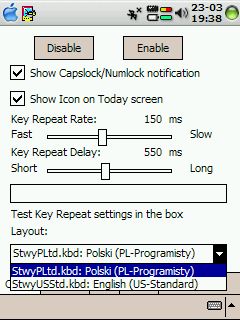
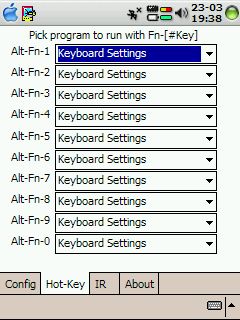
Po lewej główne okno sterownika, z rozwiniętym menu wyboru
pliku layoutu, a po prawej okno konfiguracji skrótów klawiszowych użytkownika
pliku layoutu, a po prawej okno konfiguracji skrótów klawiszowych użytkownika
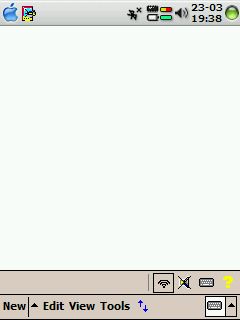
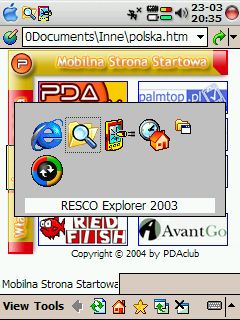
Pocket Word i rozwinięty malutki panel SIP klawiatury, gdzie możemy
wył/wł odbieranie sygnałów z klawiatury, wył/wł wydawanie dźwięków przez system
w czasie pisania na klawiaturze oraz uzyskać dostęp do okna konfiguracji i okna pomocy.
Po prawej natomiast widać okienko, które wyskakuje po wciśnięciu kombinacji
ALT-TAB, gdzie wybrać można okno, na które chcemy się przełączyć (wciskając
ponownie przycisk TAB trzymając jednocześnie ALTa).
wył/wł odbieranie sygnałów z klawiatury, wył/wł wydawanie dźwięków przez system
w czasie pisania na klawiaturze oraz uzyskać dostęp do okna konfiguracji i okna pomocy.
Po prawej natomiast widać okienko, które wyskakuje po wciśnięciu kombinacji
ALT-TAB, gdzie wybrać można okno, na które chcemy się przełączyć (wciskając
ponownie przycisk TAB trzymając jednocześnie ALTa).
Największe obawy wiązałem jednak nie z poprawnym funkcjonowaniem klawiatury jako takiej, ale z możliwością wprowadzania przy jej pomocy polskich znaków. Jest to dla mnie bardzo istotna sprawa, gdyż wiele materiałów dla PDAclub przygotowuje właśnie na PDA, a pisanie artykułu na średnio 15 tysięcy znaków i potem ręczne - słowo po słowie, dodawanie w Wordzie na PC ogonków, jest dla mnie nie do przyjęcia. Teoretycznie jednym ze sposobów na uzyskanie obsługi polskich znaków diakrytycznych z poziomu PDA jest instalacja pakietu lokalizacyjnego, czyli popularnego spolszczenia systemu. Mimo silniej awersji do zaśmiecania pamięci PDA tego typu aplikacjami, pokusiłem się o instalację najpierw demo Language Extendera, a potem pełnej wersji InterWrite, którą otrzymałem razem z PDA. Niestety ówczesne wersje tych aplikacji (z lipca 2004) na przekór moim usilnym próbom nie widziały kompletnie tej klawiatury. Po kilku dniach walki, gdy miałem się już poddać, przypomniało mi się, że "Pan Pocket Gadu", czyli Adam Kunka wspominał kiedyś o tym, że nabył on taką klawiaturę i potrafi wprowadzać przy jej pomocy polskie znaki. Po krótkiej wymianie zdań przez... Gadu-Gadu, w mojej skrzynce odbiorczej wylądował tak zwany polski layout klawiatury, napisany przez Adama, na podstawie SDK udostępnionego przez programistów z ThinkOutside. Wystarczy wrzucić ów plik do folderu Windows w pamięci PDA i wskazać go aplikacji zarządzającej klawiaturą. Od tego momentu zielony klawisz FN zamieni się w prawy ALT (którego brak na tej klawiaturze), pozwalając nam na bezproblemowe wprowadzanie polskich znaków. Wiąże się z tym jednak pewna zmiana we wstukiwaniu znaku ( oraz #, które to standardowo wprowadza się przy pomocy prawego Fn + klawiszy "o" oraz "e" - po wgranu polskiego layoutu kombinacja ta daje nam "ó" oraz "ę". Można je jednak wstukiwać poprzez kombinację lewego Fn + Shift + "o" lub "e".

Gdy polski layout nie chce współpracować ze sterownikiem klawiatury, czyli mimo wrzucenia pliku StwyPLtd.kbd nie ma możliwości jego wyboru z rozwijanego menu aplikacji, jest to prawdopodobnie wina nowej wersji sterowników. Starsza edycja (2.0), która bez problemu radzi sobie z tym plikiem jest do pobrania z naszego działu Download. Tam też znajdziecie wspomniany polski layout. Gdy już jesteśmy przy sprawie polskich znaków, dokończę jeszcze temat nowej wersji klawiatury Palm Wireless Keyboard, posiadającej rząd numeryczny. Otóż layout przygotowany przez Adama nie współpracuje z tą klawiaturą, nawet po wgraniu starszych sterowników.
Praca... pracą, ale jest też czas na zabawę
Klawiatura ta doskonale nadaje się nie tylko do pracy ale i do zabawy. Skoro mamy tyle wygodnych w obsłudze klawiszy to czemu nie wykorzystać ich w mobilnych grach? Jeśli tylko dany tytuł pozwala dowolnie przemapować klawisze palmtopa, to bez problemu przypiszemy do odpowiednich funkcji wybrane przyciski klawiatury. Zauważyłem jednak pewną niedogodność. Otóż kursory charakteryzują się wyraźnym opóźnieniem momentu reakcji, dlatego też na początku byłem tym faktem zawiedziony. Jednak gdy przypiszemy klawisze kierunku do innych przycisków, np. IJKL to problem ten nie występuje. Wiele gier pozwala na przemapowywanie klawiszy, jednak tylko część z nich oferuje możliwość zmiany przypisania klawiszy kierunku.

Podsumowanie
Ogólnie jestem bardzo zadowolony z tego nabytku. Po ponad półrocznych testach mogę wypowiadać się na temat tej klawiatury w samych superlatywach. Ani myślę przesiadać się na nową jej wersję, komunikującą się z PDA za pośrednictwem modułu Bluetooth. Po pierwsze obawiam się o problem polskich znaków, a po drugie nie lubię ciągać za sobą zbyt dużej liczby niepotrzebnych gadżetów, jak np. kolejnej ładowarki. Taka klawiatura na BT ssie pewnie energię jak smok, nie mówiąc już o tym, że sam palmtop też szybciej będzie się rozładowywał z włączonym modułem Bluetooth. Tymczasem dwa paluszki AAA, które zaraz po rozpakowaniu obecnej klawiatury umieściłem wewnątrz jej obudowy, służą mi od samego początku i wydają się nie tracić sił. Jedynej rzeczy jakiej brakuje mi w tym produkcie firmy ThinkOutside jest możliwość zablokowania klawiatury w pozycji rozłożonej. W ten sposób można by wygodnie pisać nawet na kolanach, a tak to klawiatura sama składa się w połowie, gdy nie spoczywa na płaskiej powierzchni stołu. Problem ten można jednak rozwiązać podkładając pod nią np. zeszyt w sztywnej okładce. Klawiatura ta jest warta swojej ceny. W naszym kraju można ją kupić za 299zł z VAT, do nabycia m.in. w warszawskim Palmtop Experts. Za tą chyba rozsądną kwotę zyskujemy produkt, który będzie nam służył przez lata. Nawet gdy zmienimy naszego PDA na inny model, lub nawet przesiądziemy się z Pocket PC na Palm OS, czy też na aparat z systemem MS Smartphone lub Nokia Series 60, to klawiatura ta i tak działać będzie z tymi urządzeniami, gdyż istnieją już odpowiednie sterowniki.
Plusy:
 uniwersalność rozwiązania
uniwersalność rozwiązania przemyślana konstrukcja
przemyślana konstrukcja niewielkie rozmiary po złożeniu
niewielkie rozmiary po złożeniu wygodna obsługa
wygodna obsługa długi czas pracy na bateriach
długi czas pracy na bateriach bezproblemowa współpraca z PDA
bezproblemowa współpraca z PDA atrakcyjna cena
atrakcyjna cena możliwość wprowadzania polskich znaków
możliwość wprowadzania polskich znakówMinusy:
 opóźnienie klawiszy kursorów wyczuwalne w grach
opóźnienie klawiszy kursorów wyczuwalne w grach brak rzędu numerycznego
brak rzędu numerycznego możliwość wygodnej pracy tylko na twardym podłożu
możliwość wygodnej pracy tylko na twardym podłożu